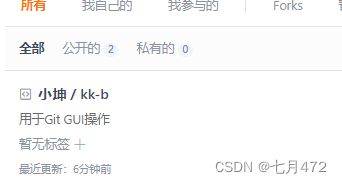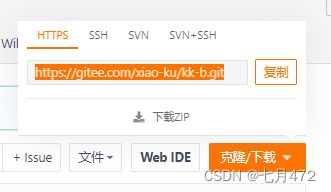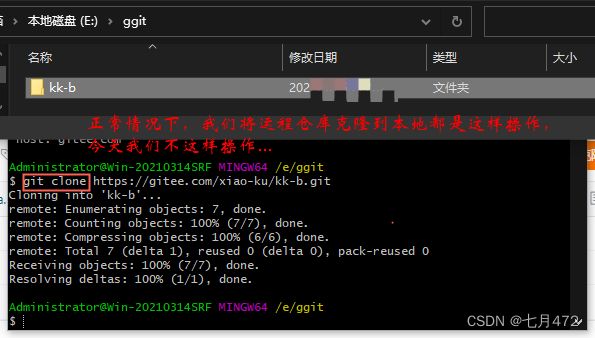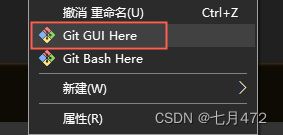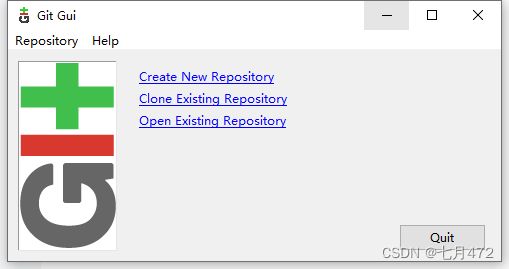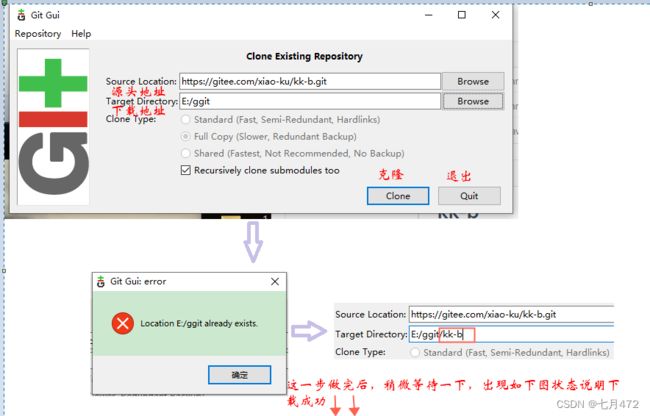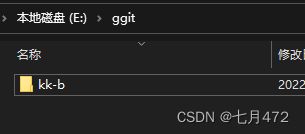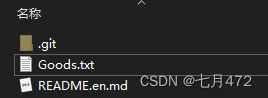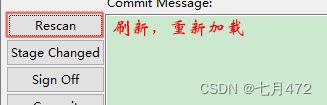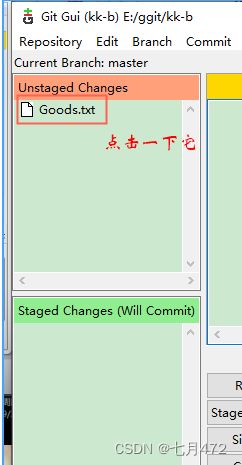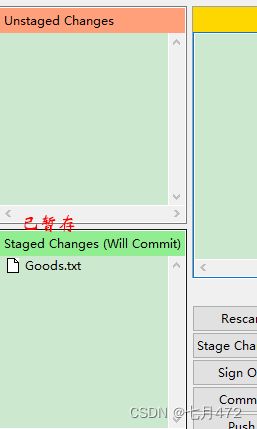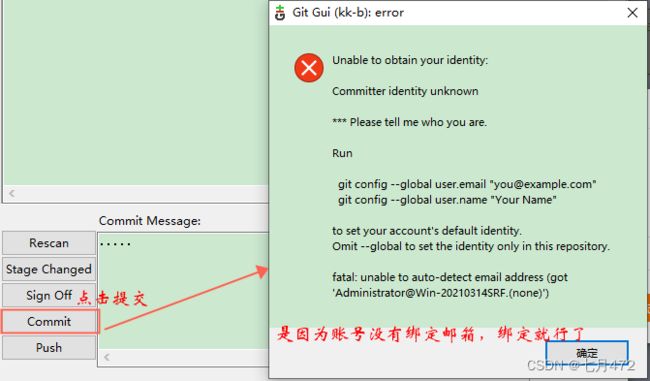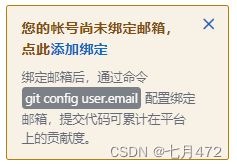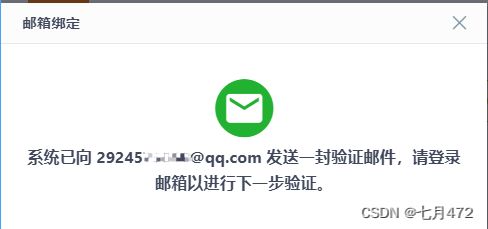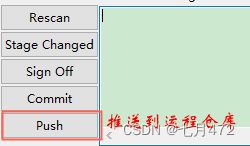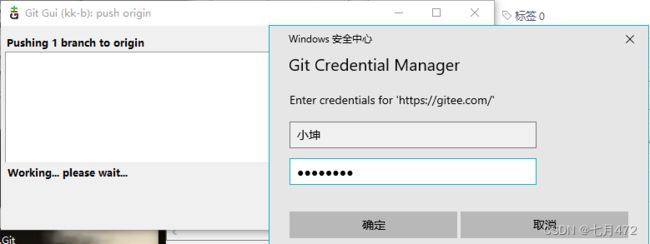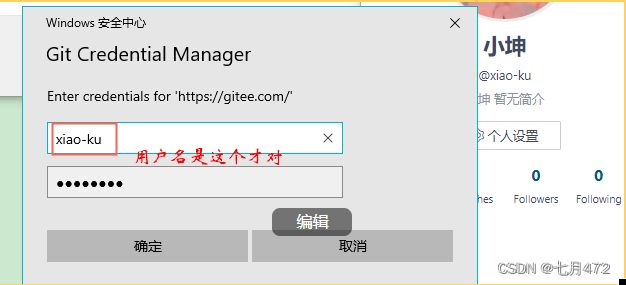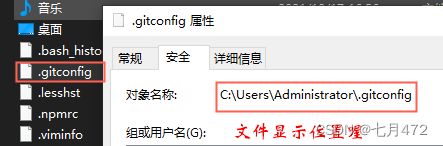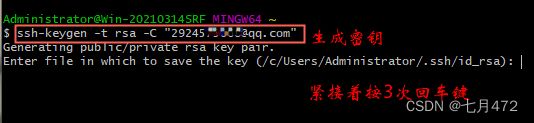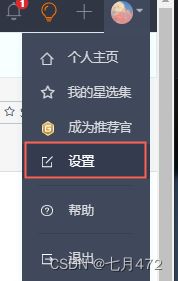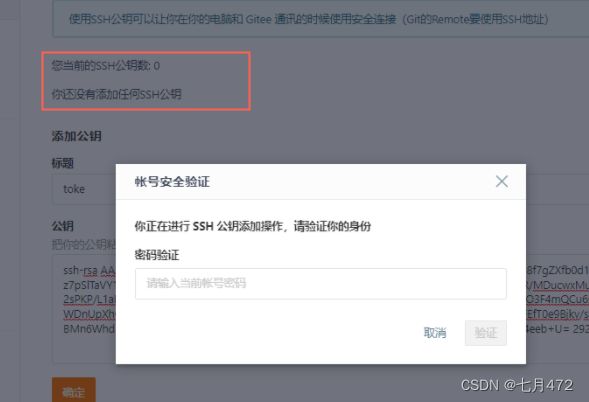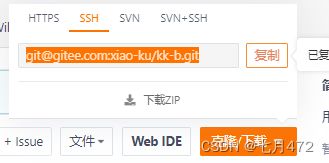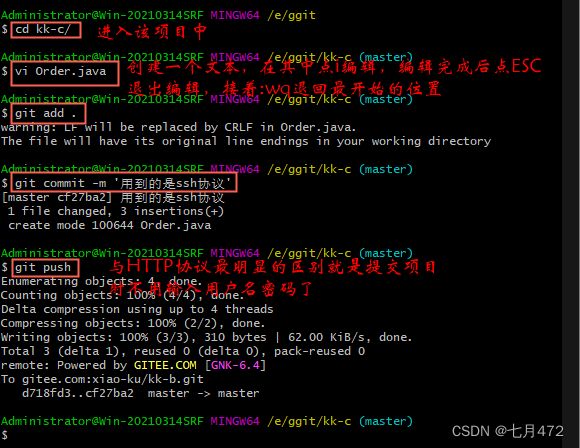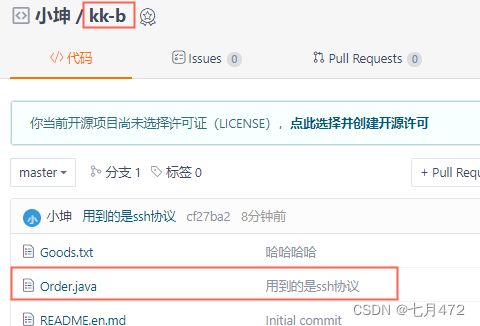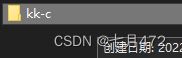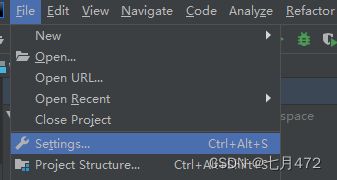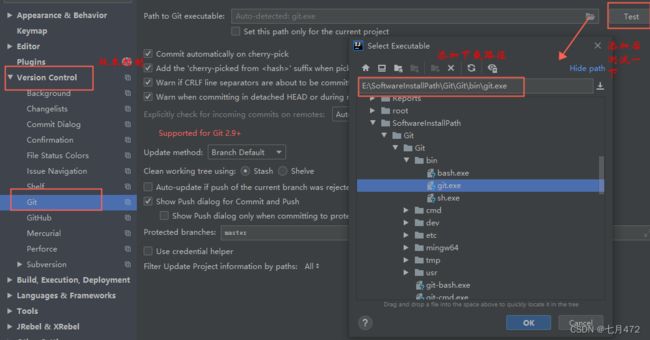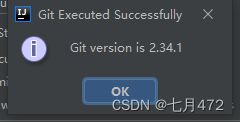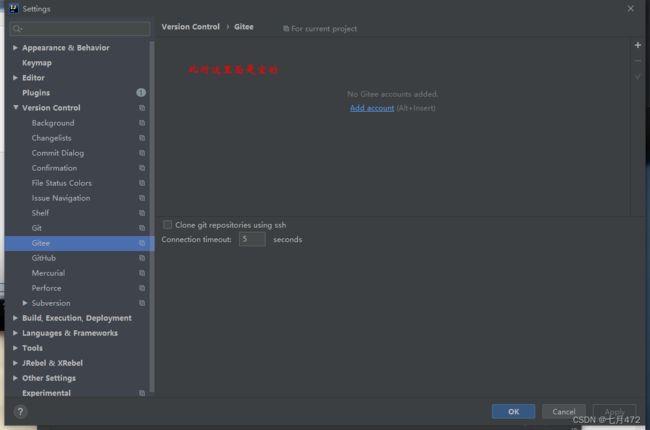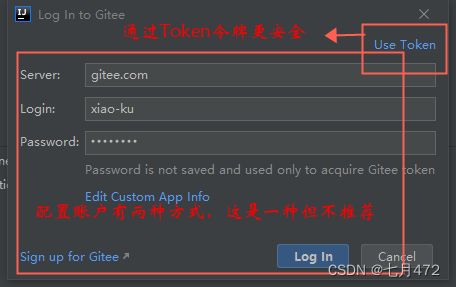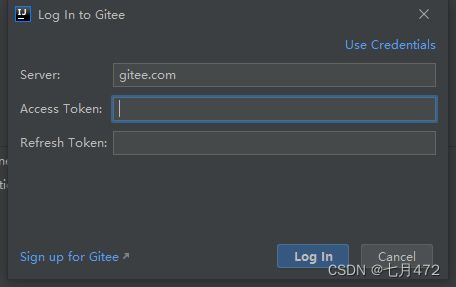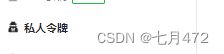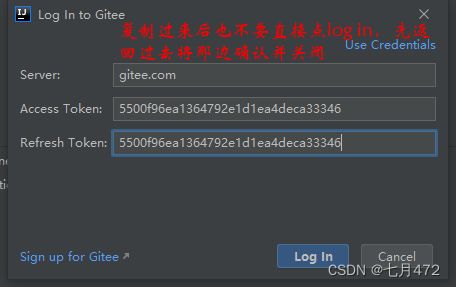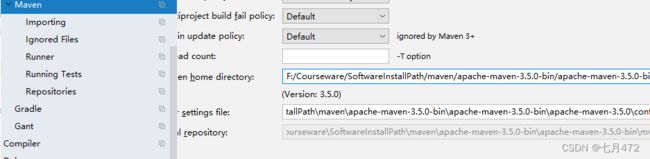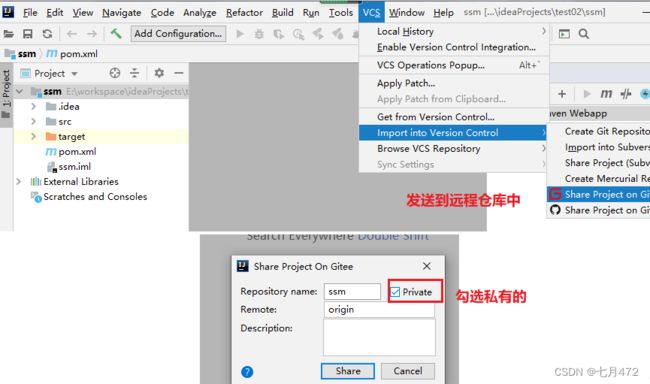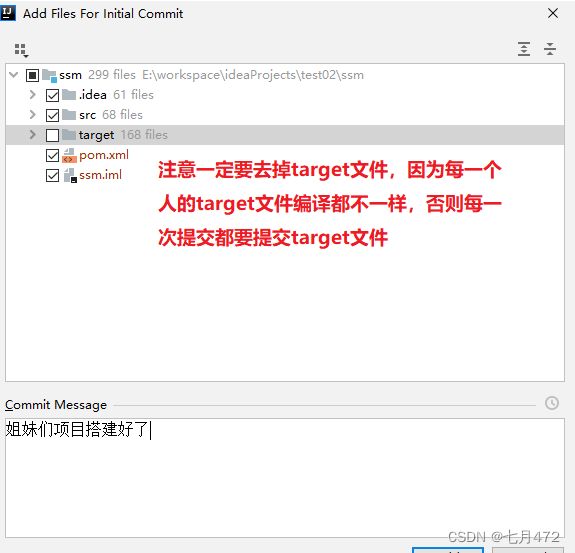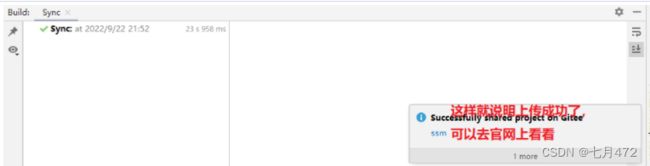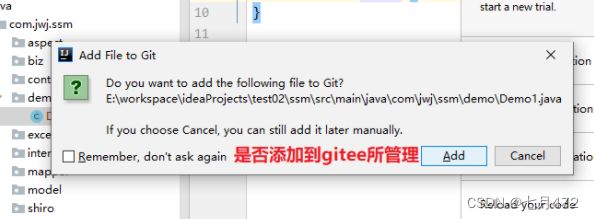SSH协议 (Git GUI的使用 -- IEDA使用git)
文章目录
一、Git Gui的使用
创建和删除分支(了解即可)
Git Gui 是什么
二、 SSH协议
2.1什么是ssh key
2.2git/github生成密钥并通过
2.3检查下自己之前有没有已经生成ssh
2.4将公钥加到远程仓库中
三、 IDEA使用git
小结
本期主要讲解SSH协议,简单提及Git GUI的使用和在IEDA中使用git
首先看到 Git GUI的使用
一、Git Gui的使用
创建和删除分支(了解即可)
创建分支命令:git branch 分支名
查看所有分支命令:git branch
切换分支命令:git checkout 分支名
合并分支到master分支上命令:
首先切换master分支,git checkout master,然后gitmerge 分支名。即将创建的分支合并到 master上。
删除分支命令:git branch -d 分支名
Git Gui 是什么
GIT官方网站为了解决部分用户通过命令行对git工具使用时的怨声载道的现象,因此推出了一个GIT的可视化工具Git Gui
接下来我们来看Git Gui怎么使用的,首先我们在Gitee新建一个仓库
再将该仓库克隆到本地
使用图形化工具下载与一般下载有什么区别呢?
这边提交代码,出现了错误,是因为没有绑定邮箱,在账号中绑定一个邮箱即可
接下来验证一下~~~~~~ ε≡٩(๑>₃<)۶
git config --global user.email "邮箱号"
git config --list
不好,报错了,不得慌!!!
用户名或密码错误
好的,去远程仓库看看是否推送成功
二、 SSH协议
2.1什么是ssh key
仓库有公开的,私有的,协议也分为HTTP协议SSH协议 ,那SSH协议与HTTP协议有什么区别?
我理解的为每台电脑上会产生出一个ssh key,然后自己有一个远程账户,但是自己有可能有很多台电脑,包括家里的电脑还有公司的电脑,我们可以在任意一台电脑上工作,但是如果想要每台电脑都和远程版本库时刻保持着通讯,就需要将每台电脑的ssh key添加到远程账户,添加到远程版本库之后,远程版本库就会和已经添加的电脑进行通讯而不会和其他电脑进行通讯
建议:所有的Git操作都通过ssh key进行,因为简章
2.2git/github生成密钥并通过
操作分为本地电脑配置和github网站配置
第一步:本地电脑配置
右键空白处,选择Git Bash Here打开相关命令窗口2️⃣.1.1配置用户名和邮箱(如果已经配置,就跳过)
git config --global user.name "username"
git config --global user.email "email"
之后就会在C:\Users\Administrator下创建一个.gitconfig文件,内容为
[user]
name = xxx
email = [email protected]注1:username和email即github的登陆帐号和注册邮箱
注2:git config命令的–global参数,用了这个参数,表示你这台机器上所有的Git仓库都会使用这个配置
2.3检查下自己之前有没有已经生成ssh
cd ~/.ssh
ls
注1:当cd ~/.ssh命令执行后窗口返回“no such file or directory”的时候,表示我们的电脑并没有 ssh key,所以需要我们创建ssh key
注2:~表示当前用户的目录,比如我的是: C:\Users\zjjt
注3:ls命令执行后,如果本地有ssh秘钥的话会有id_rsa.pub,config,known_hosts等文打开git bash here 输入 cd ~/.ssh如图所示
生成秘钥
ssh-keygen -t rsa -C "[email protected]"//这里的邮箱要换成自己注册时的邮箱
接着按3个回车即可注1:如果本地有ssh,执行以上命令会出现正面的提示,这里选择y,表示覆盖本地的ssh key,其实也就是ssh秘钥删除的意思
注2:为什么要删除秘钥,创建SSH的时候设置过密码,那就很有可能git操作时出现忘记密 码的尴尬情况,不要想着怎么重新修改密码了,选择重新创建一个ssh秘钥
注3:创建ssh key不要输入密码了,不然操作起来太累这样就生成好了~~~~
2.4将公钥加到远程仓库中
这样就将本地的公钥放到运程仓库中了,接下来就使用它,能不能利用ssh key提交代码,下载项目
新打开一个git bash here
好了,在实际开发中呢,是不会这样提交代码的,所以只是带大家了解一下,
接下来我们看看在IDEA中该怎么使用Git吧!
三、 IDEA使用git
安装Gitee插件 安装插件后要生效需重启IDEA
重启后嘞,我们找到Gitee,配置账户
![]()
假设以上操作是组长操作完成的那么接下来就是将这个项目分享到Gitee码云上
等待一下,弹出该框⬇⬇
组长该做的事情差不多了,接下来由组员将组长提交的项目拉取到自己这来
组员先将的SSH key 添加到自己gitee账户中、组长再将该地址给组员
差不蛮多就是这样了,下期见~~~
小结:
利用IDEA集成GIT管理项目
1.在IDEA中 setting——>version control——>git 配置git.ext文件
2.在plugins应用商城下载gitee插件
3.在gitee中配置token令牌,token令牌是由gitee网站私人令牌菜单生成的
4.切换工作区间到指定的需要上传的项目上
5.修改maven配置
6.选择菜单 vcs--->import into version control --->share project on gitee
7.将组员生成ssh key 配置到 组长自己gitee网站中
8.组员通过vcs--->get from version control 将gitee中的项目下载到本地
9.组员将项目启动起来